“บุคคลนี้ไม่พร้อมใช้งานบน Messenger” หมายความว่าอย่างไร

เรียนรู้เกี่ยวกับสถานการณ์ที่คุณอาจได้รับข้อความ “บุคคลนี้ไม่พร้อมใช้งานบน Messenger” และวิธีการแก้ไขกับคำแนะนำที่มีประโยชน์สำหรับผู้ใช้งาน Messenger

หากคุณใช้ iPhone หรือ Mac และต้องการซื้อหูฟังไร้สาย ตัวเลือกแรกของคุณโดยทั่วไปคือAirPodsสาเหตุหลักมาจากพวกมันผสานรวมเข้ากับระบบนิเวศของ Apple ได้ดี และคุณจะได้รับประสบการณ์ที่ราบรื่น อย่างไรก็ตาม คุณอาจประสบปัญหาบางอย่างกับพวกเขาเป็นครั้งคราว เช่น ปัญหาเสียงแตกของ AirPods Pro ที่น่าอับอาย

แม้ว่าปัญหาส่วนใหญ่จะเกิดขึ้นกับ AirPods Pro แต่คุณอาจประสบปัญหาเสียงแตกใน AirPods รุ่นใดก็ได้ หากคุณได้ยินเสียงดังหรือเสียงคงที่ขณะฟังเพลงจาก AirPods ไม่ต้องกังวล เราจะดำเนินการแก้ไขด่วนบางอย่าง นี่คือสิ่งที่คุณต้องทำหาก AirPods ของคุณ โดยเฉพาะ AirPods Pro มีเสียงผิดพลาด
AirPods จับคู่และทำงานร่วมกับ iPhone ของคุณผ่านบลูทูธ ดังนั้นสิ่งสำคัญคือต้องอยู่ในระยะสัญญาณ Bluetooth เสมอเมื่อใช้ AirPods ความหมายคือคุณต้องอยู่ใกล้กับ iPhone ของคุณ หากคุณเดินออกจากช่วง Bluetooth หลังจากจุดหนึ่ง เสียงอาจเริ่มขาดหายไปและคุณจะได้ยินเสียงแตก

หากคุณสงสัยว่าเหตุใด AirPods ของฉันจึงส่งเสียงรบกวน อาจเกิดขึ้นได้หากคุณถอยห่างจาก iPhone และมีกำแพงจำนวนมากหรือสิ่งกีดขวางอื่นๆ อยู่ระหว่างนั้น
เพื่อหลีกเลี่ยงปัญหานี้ ทางที่ดีควรอยู่ใกล้ iPhone ของคุณให้มากที่สุดเมื่อใช้ AirPods เพื่อให้แน่ใจว่าคุณจะอยู่ในช่วงสัญญาณ Bluetooth เสมอ ดังนั้นจึงไม่มีเสียงรบกวนคงที่
AirPods เป็นหูฟังไร้สายที่ใช้แบตเตอรี่ หากแบตเตอรี่ AirPods Pro ของคุณหมด คุณจะใช้งานไม่ได้หรืออาจไม่ทำงานในลักษณะที่ตั้งใจไว้ ซึ่งรวมถึงเสียงแตกหรือเสียงเพลงที่ขาดหายไปเนื่องจากมีพลังงานน้อยกว่า

ดังนั้นลองชาร์จ AirPod ของคุณโดยใส่ไว้ในเคสแล้วเชื่อมต่อกับสายฟ้าผ่า รอสองสามชั่วโมงแล้วลองใช้ AirPods คุณสามารถดูคำแนะนำของเราเกี่ยวกับวิธีแก้ไข AirPods ที่ไม่ชาร์จหากหูฟังของคุณไม่ยอมรับการชาร์จ
อาจเป็นไปได้ว่าเพลงที่คุณกำลังเล่นหรือแอปที่คุณใช้เล่นเสียงมีข้อผิดพลาด นี่อาจทำให้เสียงใน AirPods Pro ของคุณผิดเพี้ยน ลองเล่นแทร็กเสียงอื่นหรือเปลี่ยนไปใช้แอปอื่น หากคุณใช้ Apple Music ให้ลองเล่นวิดีโอบน YouTube เพื่อดูว่าปัญหายังคงมีอยู่หรือไม่
หลายครั้งที่ขั้นตอนง่ายๆ เช่น เลิกจับคู่ AirPods แล้วจับคู่กับ iPhone หรือ Mac ของคุณสามารถแก้ไขปัญหาดังกล่าวได้ ลองดูว่าเอาท์พุตเสียง AirPods Pro ของคุณดีขึ้นหรือไม่ ต่อไปนี้เป็นวิธีดำเนินการ
ขั้นตอนที่ 1: เปิดแอปการตั้งค่าบน iPhone ของคุณ เลือกตัวเลือกบลูทูธ
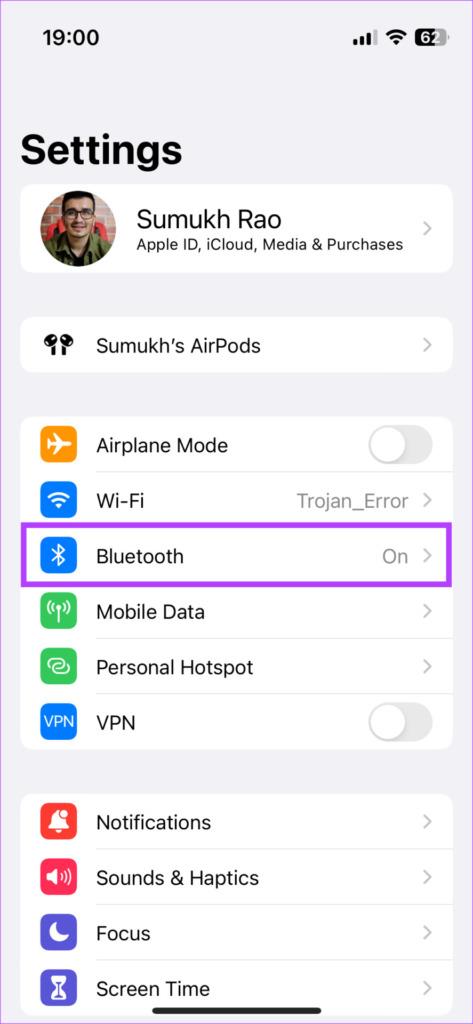
ขั้นตอนที่ 2: แตะที่ปุ่ม 'i' ถัดจาก AirPod ของคุณ
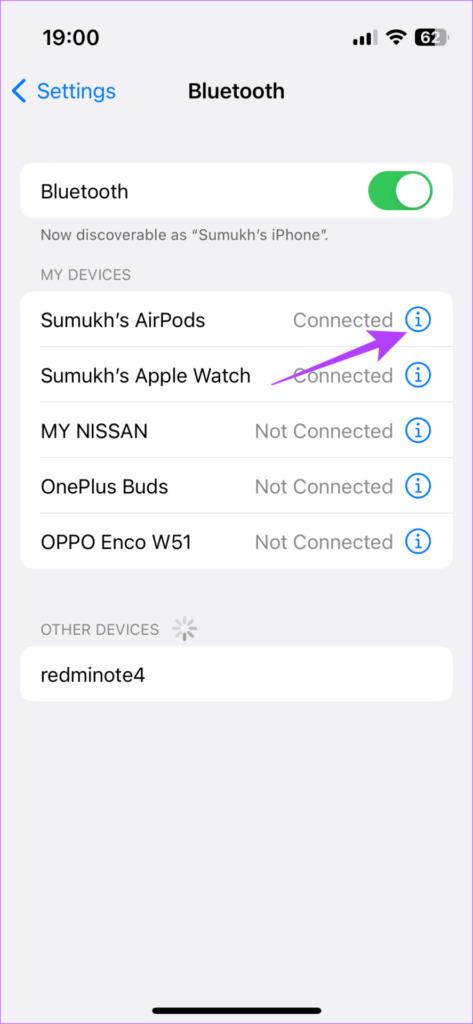
ขั้นตอนที่ 3: สิ่งนี้จะแสดงการตั้งค่า AirPods ของคุณ เลือก 'ลืมอุปกรณ์นี้'
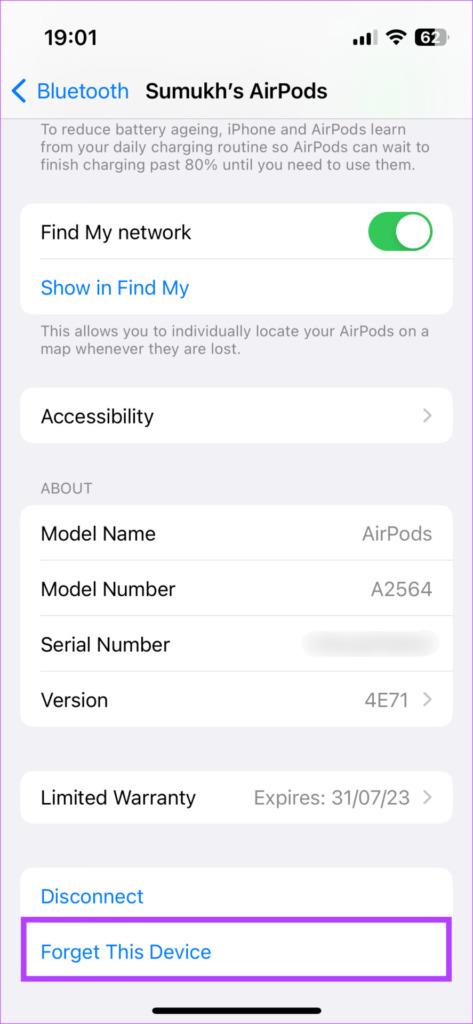
ยืนยันการเลือกและ AirPods ของคุณจะถูกเลิกจับคู่กับ iPhone ของคุณ ปิดเคส AirPods นำเข้ามาใกล้กับ iPhone ของคุณมากขึ้น แล้วเปิดเคสอีกครั้ง คุณจะเห็นป๊อปอัปบนหน้าจอเพื่อจับคู่ AirPods
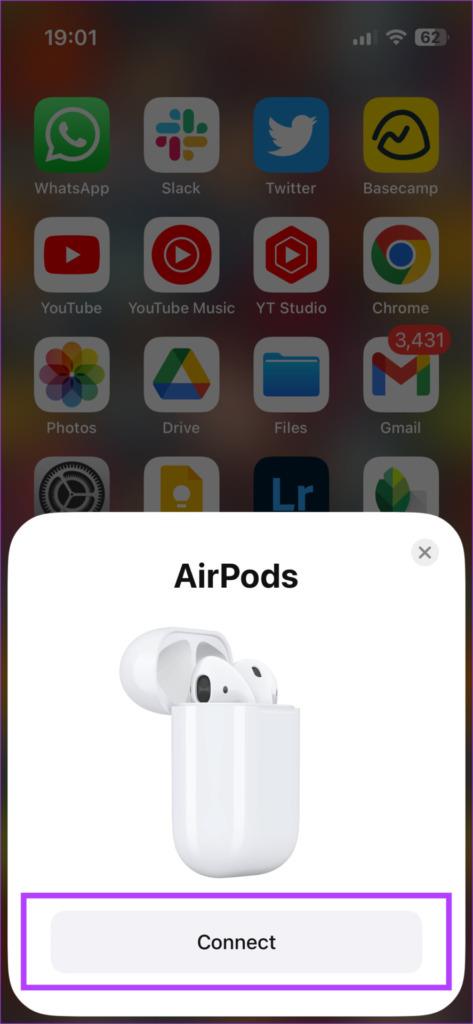
ทำตามคำแนะนำและ AirPods ของคุณควรเชื่อมต่ออีกครั้ง
หากคุณใช้ AirPods คู่ของคุณมาเป็นเวลานาน สิ่งสกปรกอาจสะสมบนจุกหูฟังและตะแกรงลำโพง โดยเฉพาะอย่างยิ่งหากคุณมี AirPods Pro ที่มีจุกหูฟังซิลิโคน ที่สามารถปิดกั้นเอาต์พุตเสียงหรือทำให้เสียงผิดเพี้ยนได้
ทำความสะอาดจุกหูฟังบน AirPod ของคุณโดยการถูผ้าไมโครไฟเบอร์เนื้อนุ่มโดยใช้ไอโซโพรพิลแอลกอฮอล์ คุณยังสามารถใช้สำลีก้อนเพื่อขจัดสิ่งสกปรกที่อาจเกาะอยู่ที่นั่นได้ ลองใช้หูฟังเอียร์บัดเพื่อดูว่าการทำความสะอาดช่วยให้เสียงชัดเจนหรือไม่
เช่นเดียวกับ iPhone ของคุณ AirPods ทำงานบนเฟิร์มแวร์ที่พัฒนาโดย Apple เฟิร์มแวร์ของ AirPods มีหน้าที่รับผิดชอบคุณสมบัติทั้งหมดและการทำงานที่เหมาะสมของหูฟัง มีความเป็นไปได้ที่เฟิร์มแวร์บน AirPods ของคุณมีปัญหา ทำให้เกิดปัญหาเสียงรบกวนคงที่ของ AirPods Pro หากคุณได้ยินเสียงคลิกใน AirPods ของคุณหรือมีเสียงไม่ชัดเจน ให้ลองอัปเดตเฟิร์มแวร์เพื่อดูว่าหายไปหรือไม่
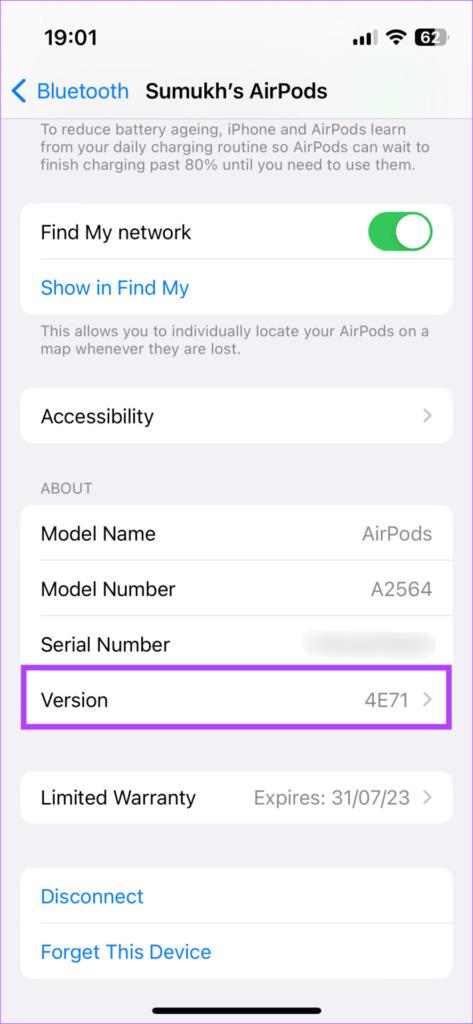
หากมีเฟิร์มแวร์เวอร์ชันใหม่กว่าสำหรับ AirPods ของคุณ สิ่งที่คุณต้องทำคือใส่ AirPods ไว้ในเคสขณะที่เชื่อมต่อกับโทรศัพท์ของคุณ ตอนนี้ให้เชื่อมต่อสายฟ้าผ่าเข้ากับ AirPod ของคุณเพื่อเริ่มชาร์จ และการอัปเดตเฟิร์มแวร์ควรจะทำงานในเบื้องหลัง
หากวิธีแก้ไขปัญหาข้างต้นไม่ได้ผล คุณสามารถลองรีเซ็ต AirPod ของคุณเป็นค่าเริ่มต้นจากโรงงานเพื่อดูว่าจะช่วยได้หรือไม่ ต่อไปนี้เป็นวิธีดำเนินการ
ขั้นตอนที่ 1: ใส่ AirPod ของคุณลงในเคส นี่จะเริ่มชาร์จ
ขั้นตอนที่ 2: เปิดฝาของเคส AirPods

ขั้นตอนที่ 3: กดปุ่มที่ด้านหลังของเคส AirPods ค้างไว้เป็นเวลา 15 วินาที ไฟ LED ที่ด้านหน้าเคส AirPods จะเริ่มกะพริบเป็นสีขาว ปล่อยปุ่มเมื่อสิ่งนี้เกิดขึ้น
ขั้นตอนที่ 4: ปิดเคส AirPods แล้วเปิดอีกครั้ง คุณจะได้รับข้อความแจ้งให้เชื่อมต่อ AirPod ของคุณกับ iPhone
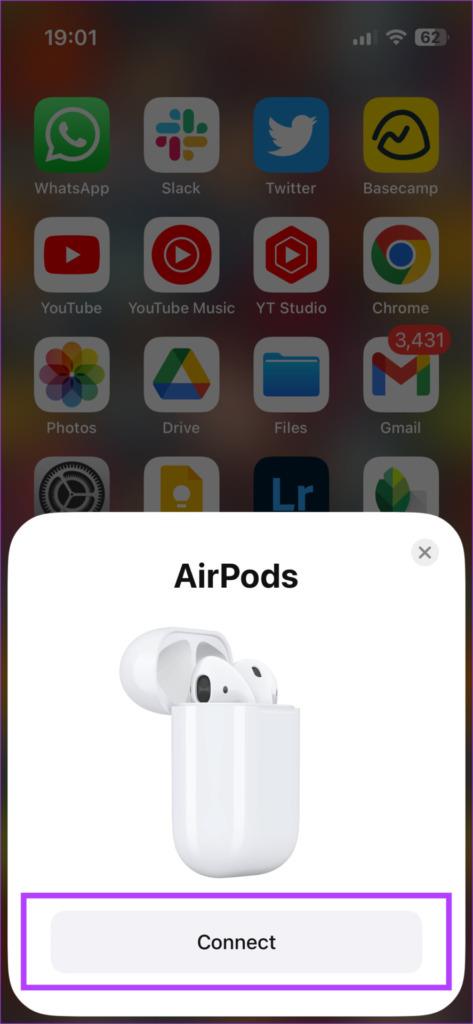
จับคู่แล้วคุณควรเริ่มต้นใหม่ได้แล้ว
8. ตรวจสอบความสมดุลของสเตอริโอ
AirPods ของคุณควรส่งสัญญาณเสียงสเตอริโอที่มีขนาดเท่ากันทั้งสองด้านตามค่าเริ่มต้น แต่สามารถแก้ไขได้ผ่านการตั้งค่าความสมดุลของเสียงบน iPhone ของคุณ แม้ว่าคุณจะไม่ได้เปลี่ยนด้วยตนเอง อาจมีข้อบกพร่องหรือแอพของบริษัทอื่นบน iPhone ของคุณที่อาจเปลี่ยนความสมดุลของเสียง ซึ่งอาจส่งผลให้เกิดเสียงรบกวนของ AirPods ในหูข้างเดียว
ต่อไปนี้คือวิธีที่คุณสามารถเปลี่ยนกลับเป็นปกติ เพื่อให้คุณได้สัมผัสประสบการณ์เสียงที่คมชัดจากทั้งสองด้านของ AirPod ของคุณ
ขั้นตอนที่ 1: เปิดแอปการตั้งค่าบน iPhone ของคุณ ไปที่แท็บการช่วยสำหรับการเข้าถึงแล้วเลือกเสียง/ภาพ
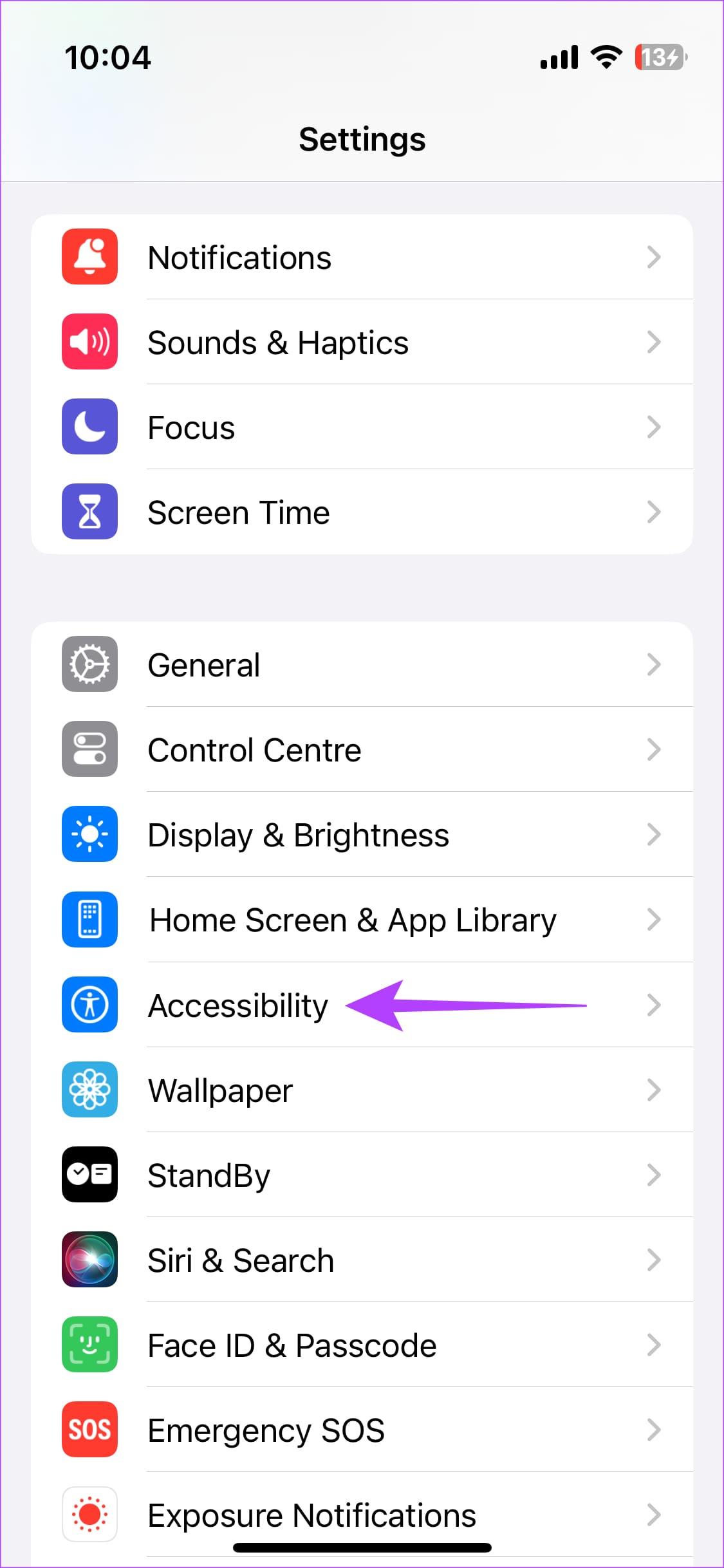
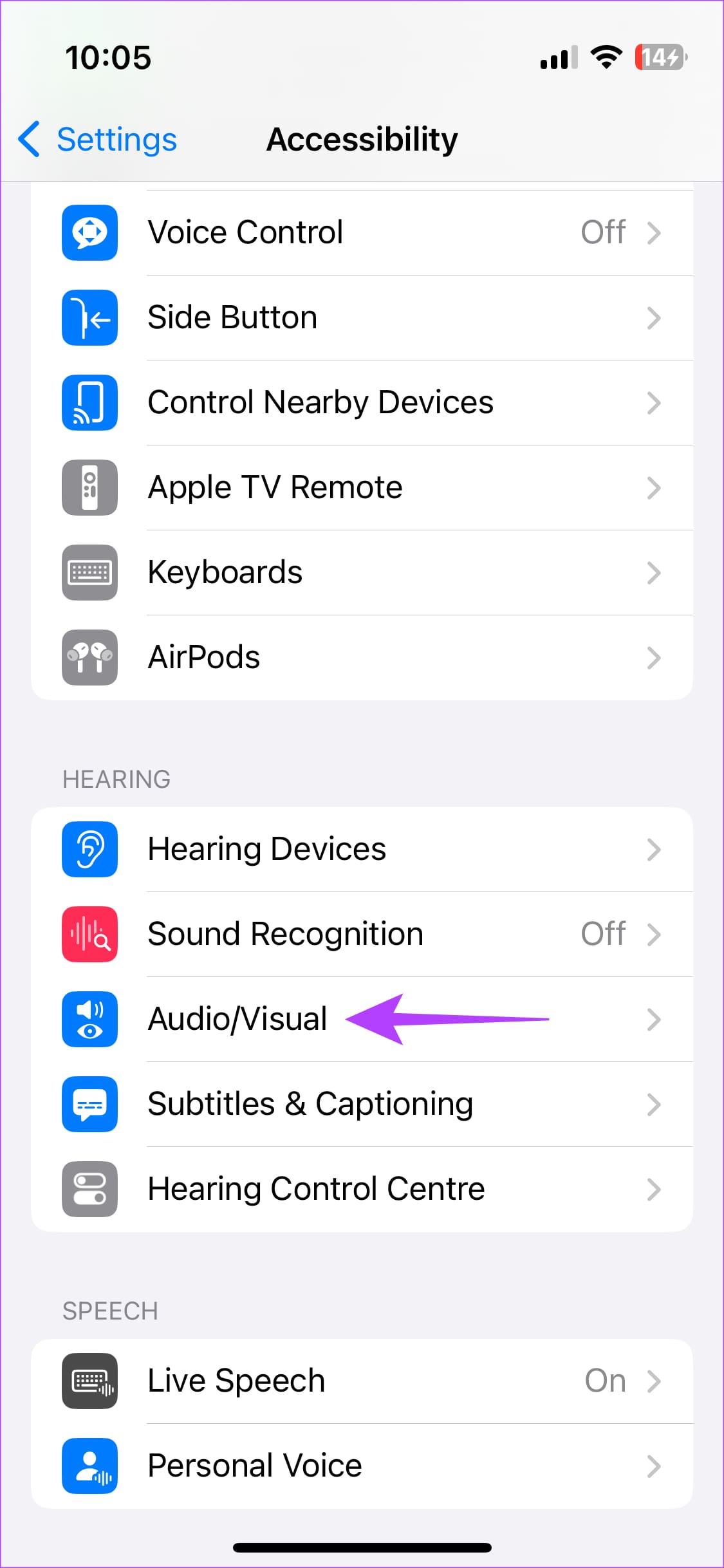
ขั้นตอนที่ 2: ตั้งแถบเลื่อนไปที่กึ่งกลางเพื่อให้ได้เอาต์พุตเท่ากันจากหูฟังทั้งสองข้าง หากไปทางซ้ายหรือขวาจะได้ยินเสียงจากด้านเดียวเท่านั้น
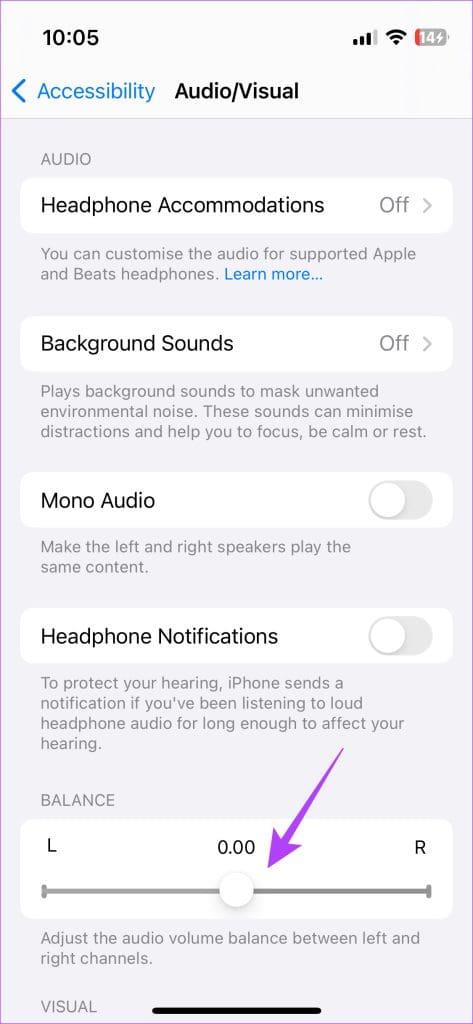
9. ลองจับคู่ AirPod ของคุณกับอุปกรณ์อื่น
บางครั้งเสียงแตกหรือเสียงแตกอาจเกิดจากอุปกรณ์ที่ AirPods ของคุณเชื่อมต่ออยู่ ดังนั้นหากคุณใช้ AirPods กับ iPhone ให้ลองเชื่อมต่อกับ Mac ของคุณแล้วดูว่าคุณประสบปัญหาเดียวกันหรือไม่ ในทำนองเดียวกัน หากคุณประสบปัญหาเสียงรบกวนคงที่กับ Mac ให้เชื่อมต่อ AirPod ของคุณกับ iPhone
10. เชื่อมต่อ AirPod ของคุณกับอุปกรณ์ Apple
เรามีประสบการณ์เป็นการส่วนตัวว่าการเชื่อมต่อ AirPods กับอุปกรณ์ Android หรือ Windows ส่งผลให้เกิดปัญหา เช่น เสียงแตกหรือเสียงแตก

ตามหลักการแล้ว ทางที่ดีที่สุดคือเชื่อมต่อ AirPods ของคุณกับอุปกรณ์ Apple เช่น iPhone หรือ Mac
การแก้ไขทั้งหมดที่กล่าวมาข้างต้นสามารถทำงานได้หากมีปัญหากับเฟิร์มแวร์ใน AirPods ของคุณ อย่างไรก็ตาม หากมีข้อบกพร่องด้านฮาร์ดแวร์ ก็ไม่สามารถแก้ไขได้ด้วยวิธีง่ายๆ เช่นนี้ ในกรณีที่เกิดปัญหาฮาร์ดแวร์ในวงกว้างกับ AirPods บางรุ่น Apple จะรับทราบปัญหาดังกล่าวพร้อมโปรแกรมเปลี่ยนทดแทน
ไปที่หน้าโปรแกรมการเปลี่ยนของ Appleและตรวจสอบว่า AirPod ของคุณมีสิทธิ์ได้รับการเปลี่ยนหรือไม่ หากเป็นเช่นนั้น ให้พาพวกเขาไปที่ Apple Store ใกล้ ๆ และคุณควรจะได้ซื้อคู่ใหม่โดยไม่เสียค่าใช้จ่าย Apple ได้เริ่มการเรียกคืนเสียงแคร็กของ AirPods Pro ดังนั้นหากคุณเผชิญกับเสียงสั่นของ AirPods Pro คุณควรเปลี่ยนใหม่
คำถามที่พบบ่อยสำหรับปัญหาเสียงแตกของ AirPods
1. เหตุใด AirPods ของฉันจึงมีเสียงรบกวนคงที่
อาจมีปัญหากับเฟิร์มแวร์บน AirPod ของคุณที่ทำให้เกิดเสียงรบกวนคงที่ หรืออาจเป็นไปได้ว่ามีข้อบกพร่องด้านฮาร์ดแวร์ที่ทำให้เกิดเสียงหึ่งในหูของคุณ
2. ฉันสามารถเปลี่ยน AirPod ของฉันได้หรือไม่หากเสียงแตก?
หาก AirPods ของคุณอยู่ภายใต้การรับประกัน หรือหากเป็นส่วนหนึ่งของโปรแกรมการบริการของ Apple คุณสามารถเปลี่ยนได้โดยไม่เสียค่าใช้จ่าย
3. เป็นเรื่องปกติหรือไม่ที่จะได้ยินเสียงคงที่บน AirPods?
ไม่ หากคุณได้ยินเสียงผิดปกติหรือข้อบกพร่องใดๆ บน AirPod ของคุณ ถึงเวลาแก้ไขโดยปฏิบัติตามวิธีแก้ปัญหาข้างต้นหรือเปลี่ยนใหม่
มันไม่ใช่ประสบการณ์ที่น่าพึงพอใจอย่างแน่นอน หากคุณได้ยินเสียงแตกบน AirPods Pro ของคุณ ทำตามขั้นตอนเหล่านี้แล้วคุณจะสามารถแก้ไขเสียงแตกของ AirPods Pro ได้ ในกรณีที่ปัญหายังคงอยู่ คุณสามารถนำไปที่ Apple ได้ตลอดเวลาหากเครื่องยังอยู่ภายใต้การรับประกันหรือเข้าเกณฑ์ในการเปลี่ยนเครื่อง
เรียนรู้เกี่ยวกับสถานการณ์ที่คุณอาจได้รับข้อความ “บุคคลนี้ไม่พร้อมใช้งานบน Messenger” และวิธีการแก้ไขกับคำแนะนำที่มีประโยชน์สำหรับผู้ใช้งาน Messenger
ต้องการเพิ่มหรือลบแอพออกจาก Secure Folder บนโทรศัพท์ Samsung Galaxy หรือไม่ นี่คือวิธีการทำและสิ่งที่เกิดขึ้นจากการทำเช่นนั้น
ไม่รู้วิธีปิดเสียงตัวเองในแอพ Zoom? ค้นหาคำตอบในโพสต์นี้ซึ่งเราจะบอกวิธีปิดเสียงและเปิดเสียงในแอป Zoom บน Android และ iPhone
รู้วิธีกู้คืนบัญชี Facebook ที่ถูกลบแม้หลังจาก 30 วัน อีกทั้งยังให้คำแนะนำในการเปิดใช้งานบัญชี Facebook ของคุณอีกครั้งหากคุณปิดใช้งาน
เรียนรู้วิธีแชร์เพลย์ลิสต์ Spotify ของคุณกับเพื่อน ๆ ผ่านหลายแพลตฟอร์ม อ่านบทความเพื่อหาเคล็ดลับที่มีประโยชน์
AR Zone เป็นแอพเนทีฟที่ช่วยให้ผู้ใช้ Samsung สนุกกับความจริงเสริม ประกอบด้วยฟีเจอร์มากมาย เช่น AR Emoji, AR Doodle และการวัดขนาด
คุณสามารถดูโปรไฟล์ Instagram ส่วนตัวได้โดยไม่ต้องมีการตรวจสอบโดยมนุษย์ เคล็ดลับและเครื่องมือที่เป็นประโยชน์สำหรับการเข้าถึงบัญชีส่วนตัวของ Instagram 2023
การ์ด TF คือการ์ดหน่วยความจำที่ใช้ในการจัดเก็บข้อมูล มีการเปรียบเทียบกับการ์ด SD ที่หลายคนสงสัยเกี่ยวกับความแตกต่างของทั้งสองประเภทนี้
สงสัยว่า Secure Folder บนโทรศัพท์ Samsung ของคุณอยู่ที่ไหน? ลองดูวิธีต่างๆ ในการเข้าถึง Secure Folder บนโทรศัพท์ Samsung Galaxy
การประชุมทางวิดีโอและการใช้ Zoom Breakout Rooms ถือเป็นวิธีการที่สร้างสรรค์สำหรับการประชุมและการทำงานร่วมกันที่มีประสิทธิภาพ.


![วิธีกู้คืนบัญชี Facebook ที่ถูกลบ [2021] วิธีกู้คืนบัญชี Facebook ที่ถูกลบ [2021]](https://cloudo3.com/resources4/images1/image-9184-1109092622398.png)





